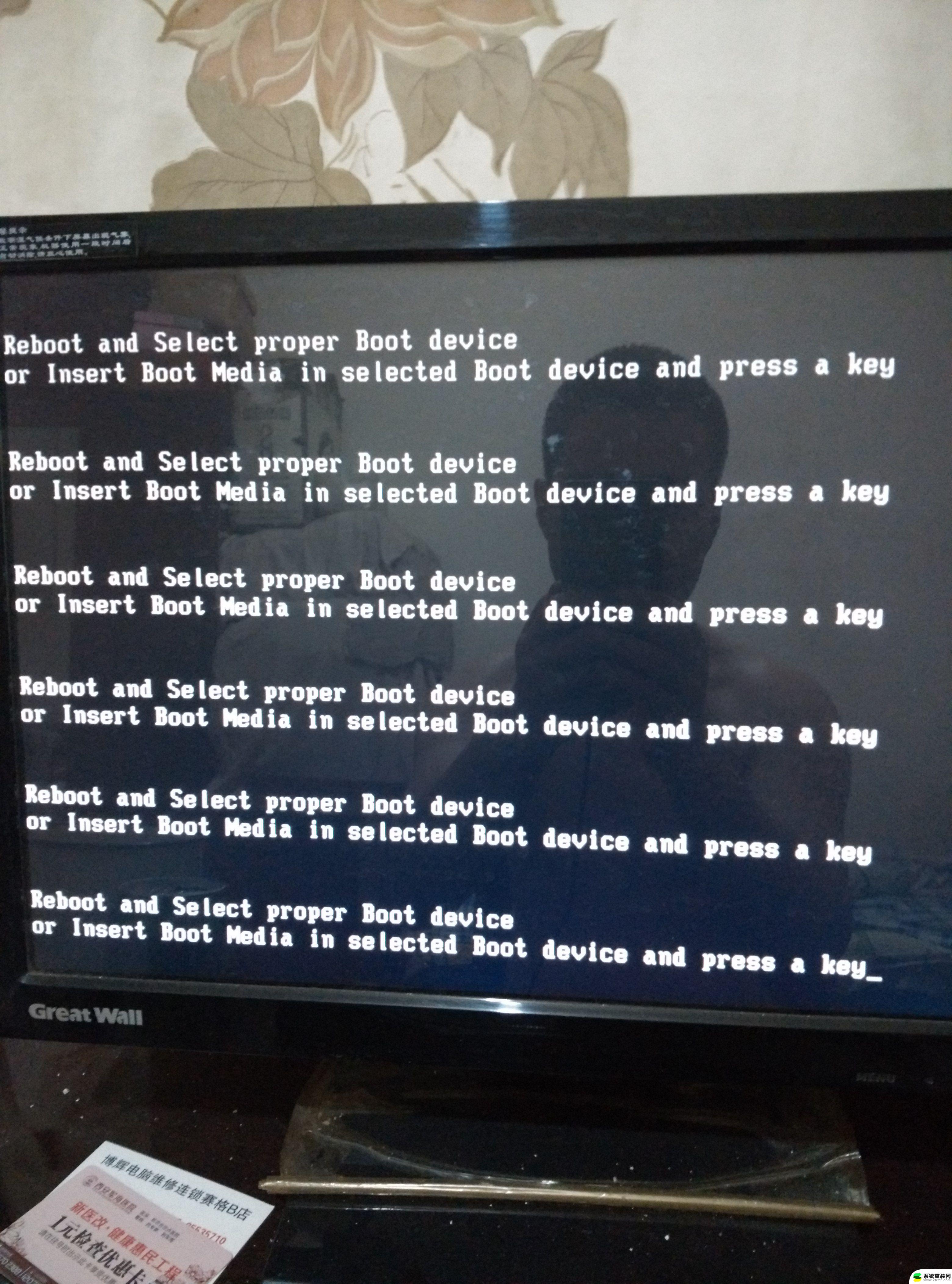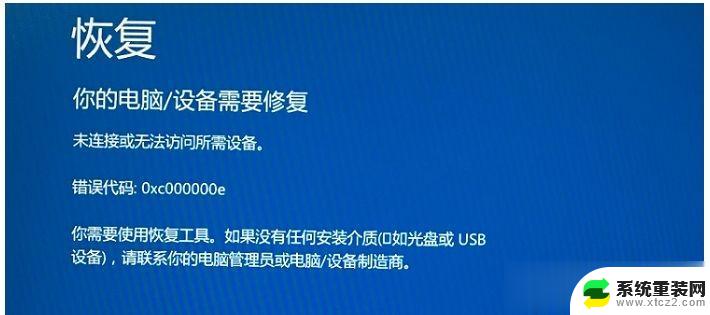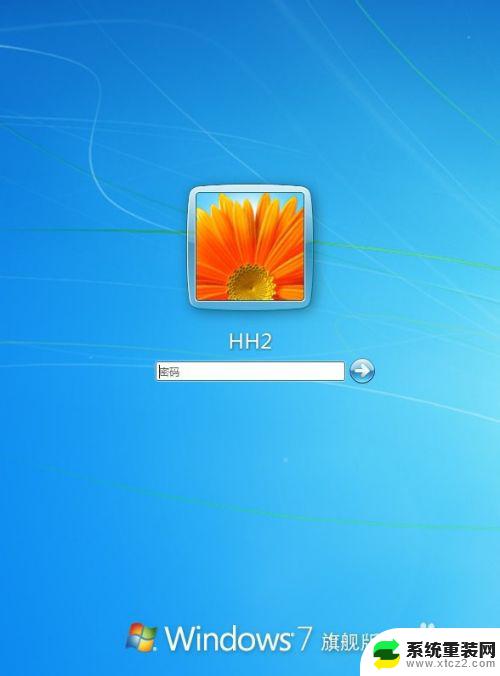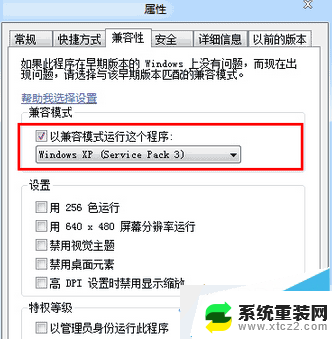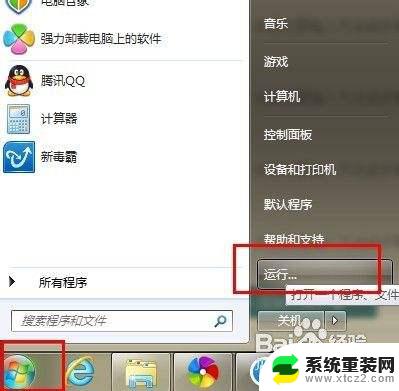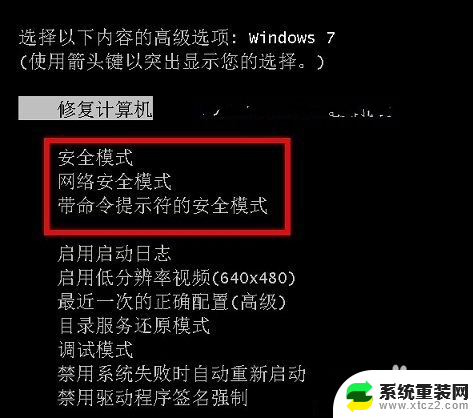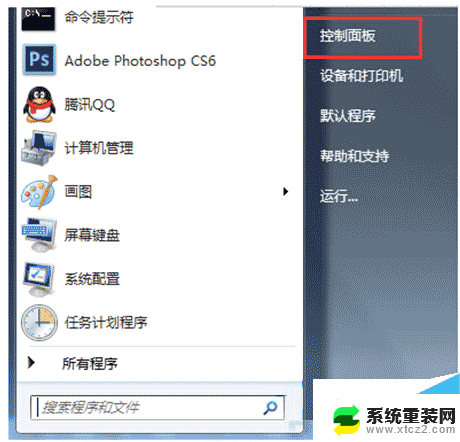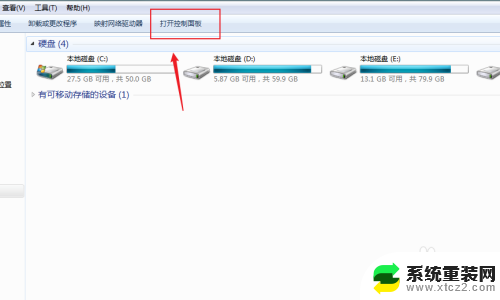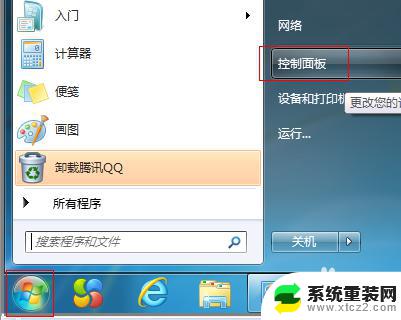win7开机闪屏3次进入系统 WIN7开机闪屏3 5次解决方法怎么办
Win7开机闪屏3次进入系统,或者甚至是5次,是一种常见的问题,让许多用户感到困扰,幸运的是这个问题是可以解决的。有几种方法可以尝试,以确保您的Win7开机闪屏次数减少甚至消失。在本文中我们将介绍一些有效的解决方法,帮助您解决这个问题,让您的系统能够顺利地启动。无论您是一个经验丰富的电脑用户,还是一个新手,这些方法都适用于您。让我们一起来看看吧。
操作方法:
1.第一步,准备好文件
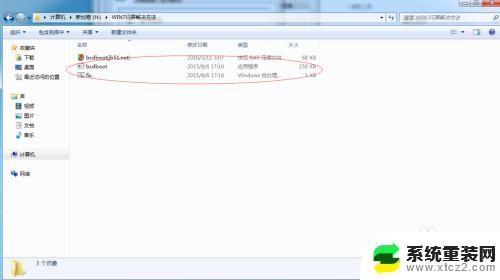
2.第二步,右击我的电脑—管理—磁盘管理

3.第三步,在你的C盘(系统盘)右键—压缩卷—在压缩空间上输入1024

4.第四步,压缩完后。在压缩完成的盘上右键—新建简单卷,在分配驱动号时选择A(方便后面隐藏),最后磁盘需要选择FAT32。创建完成后把“bcdboot"和"fix”文件拷贝到该盘中。
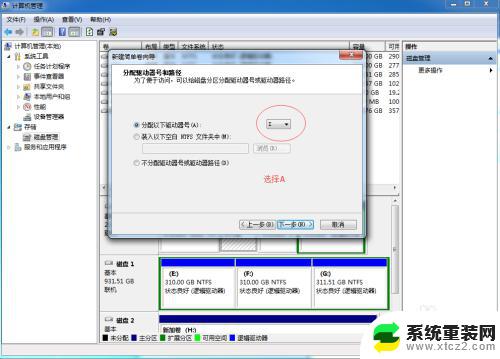


5.第五步,需要将“bcdboot"和"fix”文件拷贝到C:\Windows\System32中并替换(建议在PE系统中拷贝替换。因为需要权限),拷贝完成后重启。
6.第六步,重启后,开始—所有程序—附件—右击命令提示符—选择以管理员身份运行。
7.第七步,输入bcdboot c:\windows /s A: /f uefi /l zh-cn然后回车(出现以下情况代表成功)

8.第八步,重启电脑。进入BIOS改变启动方式,调成UEFI启动即可(这一步可以找懂电脑的人操作,自己乱修改进不了系统本人不负责)
以上就是win7开机闪屏3次进入系统的全部内容,需要的用户可以按照小编的步骤操作,希望对大家有所帮助。